የኮምፒዩተር ባለቤቶች ብዙውን ጊዜ ጥያቄውን ይጠይቃሉ: "የኮምፒተር መቼቶችን እንዴት ማየት ይቻላል?" ብዙውን ጊዜ መሣሪያውን ወደ ዊንዶውስ 7 ማሻሻል አስፈላጊነት ጋር ይዛመዳል። አንዳንድ አካላት ኃላፊነት በጎደለው መልኩ አዲስ ክፍሎችን ለመምረጥ ከቀረቡ በትክክል ላይሰሩ ወይም ላይሰሩ ይችላሉ። ለምሳሌ የማዘርቦርድዎ ከፍተኛ መጠን ያለው ጥቅም ላይ የሚውል ራም በ16 ጂቢ ከተዘጋጀ እና ጥቂት ተጨማሪ ጊጋባይት ማከል ከፈለጉ ስርዓቱ በቀላሉ ተጨማሪውን መጠን አያውቀውም እና ምንም ውጤት አይመጣም። ለዚህም ነው የመሳሪያዎን ባህሪያት ማወቅ የሚመከር.
ዊንዶውስ 7ን ስለሚያንቀሳቅስ ኮምፒዩተር ባህሪያት መቼ መረጃ ሊፈልጉ ይችላሉ?
በተለያዩ ሁኔታዎች ውስጥ የኮምፒተር ቅንጅቶችን የማብራራት አስፈላጊነት ሊነሳ ይችላል. ብዙውን ጊዜ ተጠቃሚዎች ሶፍትዌሮችን እና መገልገያዎችን ሲጭኑ ይህን ጥያቄ ያጋጥሟቸዋል.እያንዳንዱ ፕሮግራም ተጠቃሚው በኮምፒዩተር ላይ የሚያስገድድ አነስተኛ የስርዓት መስፈርቶች አሉት። የፒሲ ባህሪያት ከተጠቀሰው ውሂብ ጋር የማይዛመዱ ከሆነ, ፕሮግራሙ አይጀምርም ወይም በትክክል አይሰራም. ባህሪያቸው አነስተኛውን መስፈርት እንኳን በማያሟሉ መሳሪያዎች ላይ የጨዋታ አፕሊኬሽኖችን ሲያሄዱ በቪዲዮ ማሳያ ላይ መዘግየቶች ሊኖሩ ይችላሉ ("ቀዝቃዛዎች")።
በፒሲ ላይ ለመጫን የመተግበሪያው የስርዓት መስፈርቶች
ይህ ችግር ለኮምፒዩተር አካላት ሾፌሮችን ሲያዘምን ያጋጥመዋል።እያንዳንዱ ክፍል አቅራቢዎች በየጊዜው አዳዲስ ነጂዎችን ለምርታቸው ይለቃሉ - የመሳሪያዎችን አሠራር የሚያመሳስል ልዩ ሶፍትዌር። ከማዘርቦርድ እስከ የድምጽ ካርድ ድረስ አሽከርካሪዎች ለሁሉም አይነት አካላት አሉ። ተጠቃሚው ዝመናዎችን የማይከተል ከሆነ ፈጥኖም ሆነ ዘግይቶ ከድምጽ ጋር የተያያዘ ችግር ያጋጥመዋል, ለምሳሌ, ምንም ድምጽ ከሌለ (የድምጽ ካርዱ አሽከርካሪዎች ካልተዘመኑ) እና ሌሎች.
ፒሲዎ ከ Nvidia የቪዲዮ ካርድ ካለው እና ከ AMD ሶፍትዌር ከጫኑ የግራፊክስ አስማሚው እንደማይሰራ ልብ ሊባል ይገባል። በክፍሎችዎ አምራች የተለቀቁትን ነጂዎች ብቻ ይጫኑ።
ብዙ ጊዜ አይደለም, የግል ኮምፒተርን ሲያሻሽል ተመሳሳይ ጥያቄ ይነሳል. ይህ የሆነበት ምክንያት ሁሉም አካላት ማለት ይቻላል የራሳቸው ባህሪያት ስላሏቸው ነው። ለምሳሌ, ማዘርቦርዱ የራሱ ሶኬት (ለማዕከላዊ ፕሮሰሰር ማገናኛ) እና የተወሰነ መጠን ያለው RAM አለው.

ክፍሎች የሕንፃ ባህሪያት
ሶኬቱ ከማዘርቦርድ ማገናኛ ጋር በማይመሳሰል ኮምፒዩተር ላይ ሲፒዩን ለመተካት ከወሰኑ በቀላሉ በፒሲው ውስጥ ያለውን ክፍል መጫን አይችሉም። ራም ሰቆች እንዲሁ የግለሰብ ደረጃ አላቸው - DDR። ስርዓቱ የ DDR-3 ደረጃን ብቻ የሚደግፍ ከሆነ, እንደዚህ አይነት ቅንፎችን ብቻ መግዛት ያስፈልግዎታል. ያለበለዚያ የሁሉም ደረጃዎች ማገናኛዎች የተለያዩ ስለሆኑ እነሱን መጫን አይችሉም።
ከሁሉም የፒሲ ክፍሎች ውስጥ, የቪዲዮ ካርድ እና የኃይል አቅርቦቱ ብቻ እንደዚህ አይነት "ባህሪዎች" የላቸውም.
በጣም ጥሩውን የፒሲ አፈፃፀም ለማግኘት ከፈለጉ የግል ኮምፒተርን ባህሪያት ማወቅ ያስፈልጋል. ይህ በትክክል በተመረጡት ክፍሎች አማካኝነት ይከናወናል. እንደ ምሳሌ, ጥንዶችን መጥቀስ እንችላለን-ማዕከላዊ ፕሮሰሰር ከ Intel እና የ Nvidia ቪዲዮ ካርድ, ጥሩ የአፈፃፀም አመልካቾችን ያቀርባል. ቅድሚያ የምትሰጠው አፈጻጸም ከሆነ በበይነመረቡ ላይ ልዩ ሰንጠረዦችን መመልከት የተሻለ ነው, ይህም የአቀነባባሪ ሞዴሎችን እና ተስማሚ የቪዲዮ ካርዶችን ይዘረዝራል.
የፒሲ ወይም ላፕቶፕ መለኪያዎች የት እንደሚታዩ
ተጠቃሚው ስለ ኮምፒዩተሩ ባህሪያት ወቅታዊ መረጃ እንዲያገኝ የዊንዶውስ 7 ኦፐሬቲንግ ሲስተም ሁሉም አስፈላጊ መሳሪያዎች አሉት.
የስርዓት እና የመሣሪያ አስተዳዳሪ
ቀላሉ መንገድ "ስርዓት" የሚለውን አማራጭ መጠቀም ነው. ይህንን ለማድረግ የሚከተሉትን ያስፈልግዎታል:
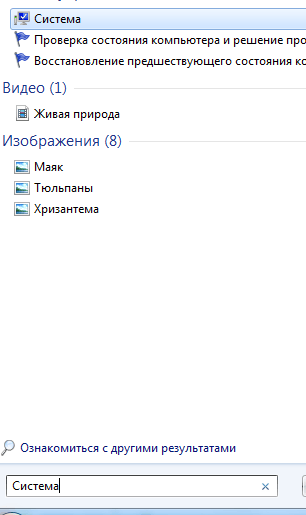
አንዴ ጠቅ ካደረጉ በኋላ የተጠቃሚው ኮምፒዩተር አወቃቀሩን በተመለከተ ወቅታዊ መረጃን የሚያሳይ መስኮት ይከፈታል። እዚህ አጠቃላይ የስርዓት ደረጃን ፣ የማዕከላዊ ፕሮሰሰር ስም እና ሞዴል ፣ የሰዓት ድግግሞሹን ፣ የ RAM መጠንን ማየት እና ጥቅም ላይ የዋለውን የስርዓተ ክወና ቢት ጥልቀት ማወቅ ይችላሉ።
ይህ ለእርስዎ በቂ ካልሆነ በግራ በኩል ባለው ምናሌ ውስጥ "የመሣሪያ አስተዳዳሪ" ቁልፍን ጠቅ ያድርጉ። በኮምፒዩተር ላይ ከተጫኑት ሁሉም ክፍሎች ጋር አንድ መስኮት ይታያል. ስለ የተጫኑ መሳሪያዎች ሞዴል መረጃ ብቻ እዚህ ይቀርባል.
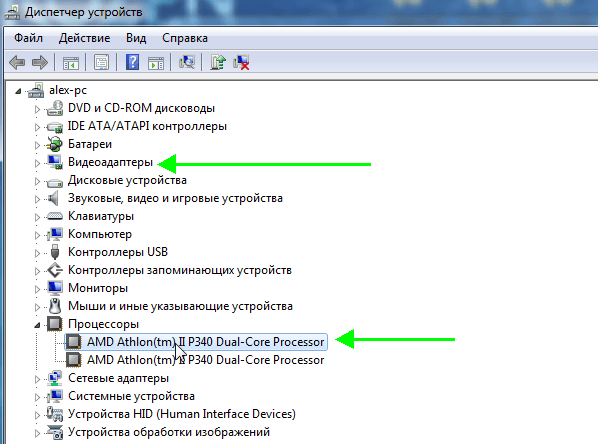
በመሣሪያ አስተዳዳሪ በኩል የፒሲ ባህሪያትን መመልከት
የስርዓት መገለጫ መተግበሪያን በመጠቀም እንዴት ማግኘት እንደሚቻል
ይህ በራሱ በዊንዶውስ 7 ኦፐሬቲንግ ሲስተም ውስጥ የተሰራ ልዩ፣ ምቹ እና መረጃ ሰጪ መተግበሪያ ነው።ለመጀመር የሚከተሉትን ያስፈልግዎታል:
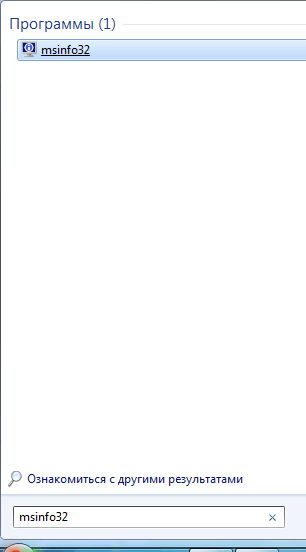
ለክፍሎች ምስጋና ይግባውና ተጠቃሚዎች ስለ ግላዊ ኮምፒዩተር አካላት እና ስለ ስርዓተ ክወናው ራሱ ሁሉንም መረጃዎች በፍጥነት ማየት ይችላሉ-የመሳሪያ ፕሮሰሰር ፣ RAM ፣ ስርዓተ ክወና ፣ ተጠቃሚ ፣ አውታረ መረብ ፣ ወዘተ.
በትእዛዝ መስመር በኩል የመክፈቻ ባህሪያት
የትዕዛዝ መስመሩ በማንኛውም የማይክሮሶፍት ኦፕሬቲንግ ሲስተም ውስጥ መደበኛ መሳሪያ ነው እና ስለ ኮምፒዩተሩ ባህሪያት ወቅታዊ መረጃን ለማየት አብሮ የተሰራ ተግባርን ጨምሮ ሰፊ ችሎታዎች አሉት። ተጠቃሚውን ለማየት የሚከተሉትን ያስፈልግዎታል
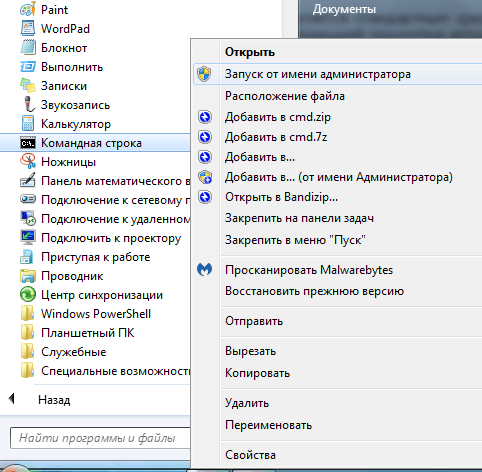
የትእዛዝ መስመር በይነገጽ በጣም ምቹ አይደለም, ነገር ግን የተፈለገውን ውጤት እንዲያገኙ ያስችልዎታል. መረጃ እዚህ ላይ ይታያል፡ ስለ የተቀናጀው ባዮስ አካባቢ ስሪት፣ ኦፕሬቲንግ ሲስተም፣ የአካላዊ እና ምናባዊ ማህደረ ትውስታ መጠን እና ሌሎች መመዘኛዎች።
በ DirectX የምርመራ መሣሪያ አማካኝነት ንብረቶችን እንዴት ማረጋገጥ እንደሚቻል
ይህ ዘዴ ተጠቃሚዎች ስለ ኦፕሬቲንግ ሲስተሙ አጠቃላይ መረጃ፣ ስለ ቢት ጥልቀቱ እና ስለ ፕሮሰሰር ሃይሉ ለማወቅ ብቻ ሳይሆን እየተጠቀሙበት ያለውን ፒሲ የመልቲሚዲያ አቅም ለማብራራት ያስችላል። መተግበሪያውን ለመጀመር ተጠቃሚው የሚከተሉትን ማድረግ አለበት:
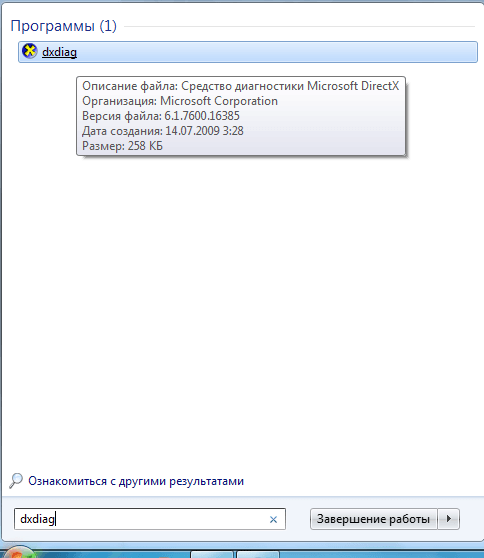
መስኮቱ ብዙ ትሮችን ያቀርባል: "ስርዓት", "ማሳያ", "ድምጽ" እና "ግቤት". እያንዳንዳቸው ስለ ኮምፕዩተር አካላት, ስለእነሱ በጣም አስፈላጊ መረጃ (ስሪቶች, ሞዴሎች, የማስታወስ ችሎታ, ድግግሞሽ, ወዘተ) መረጃን ያሳያሉ. የፍተሻ ሂደቱ እስኪጠናቀቅ ድረስ ብቻ መጠበቅ አለብዎት.
ተጨማሪ መተግበሪያዎች
አንዳንድ ጊዜ የስርዓት ፕሮግራሞች ችሎታዎች በቂ አይደሉም.ለምሳሌ, ማዕከላዊው ፕሮሰሰር ወይም የቪዲዮ ካርድ ከመጠን በላይ በሚሞቅበት ጊዜ, የማቀዝቀዣውን አሠራር መከታተል, ማለትም የመሳሪያውን ሙቀት ለማወቅ. ሁሉም የስርዓት መገልገያዎች አቅም ቢኖራቸውም, እንደዚህ አይነት መረጃ አይሰጡም, ከዚያ የሶስተኛ ወገን መተግበሪያዎችን መጠቀም ይቻላል.
Speccy
ፕሮግራሙ ጥሩ የ Aida አናሎግ ነው እና ተመሳሳይ ሰፊ ተግባራትን ይሰጣል።በእሱ እርዳታ ተጠቃሚዎች ስለ ሁሉም ግላዊ ኮምፒተር መለኪያዎች መረጃን ማየት ይችላሉ-ማዕከላዊ ፕሮሰሰር ፣ RAM ፣ ቪዲዮ ካርድ ፣ ማዘርቦርድ ፣ የተጫነው የስርዓተ ክወና ስሪት እና ሌሎችም። የመተግበሪያው በይነገጽ ቀላል እና ለጀማሪ ፒሲ ተጠቃሚ እንኳን ሊረዳ የሚችል ነው። መተግበሪያውን ማስጀመር ብቻ ያስፈልግዎታል, ከዚያ በኋላ በግራ በኩል ባለው ምናሌ ውስጥ ያሉትን ክፍሎች በመጠቀም ሁሉንም ውሂብ ማየት ይችላሉ.
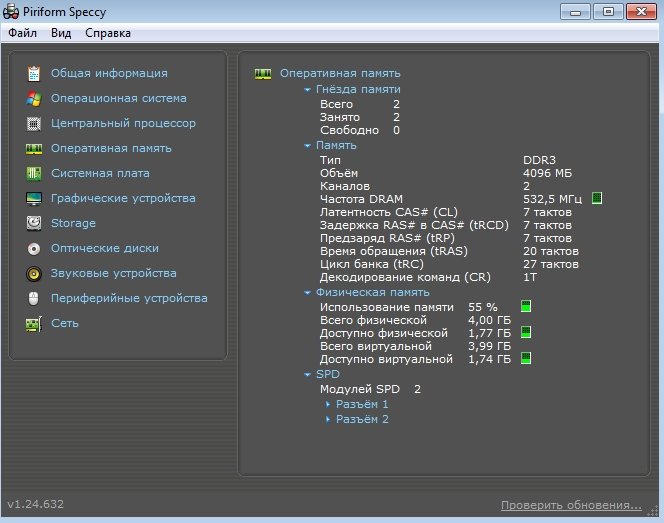
የኮምፒውተርህን ዝርዝር ሁኔታ ለማየት Speccy
የፕሮግራሙ ቁልፍ ባህሪ ተንቀሳቃሽ ነው, ማለትም, መጫን አያስፈልገውም. በዚህ መንገድ የዩኤስቢ ፍላሽ አንፃፊን በመጠቀም እንኳን ከኮምፒውተሮች መረጃ መሰብሰብ ይችላሉ ይህም ለስርዓት አስተዳዳሪዎች ጠቃሚ ሊሆን ይችላል.
Aida64 (የቀድሞው ኤቨረስት)
መገልገያው በጣም ብዙ ተግባር አለው። ፕሮግራሞቹን ከጫኑ እና ካስጀመሩ በኋላ ወዲያውኑ ፒሲውን ይፈትሻል. ተጠቃሚው የ RAM ወይም የቪዲዮ ማህደረ ትውስታ መጠን, አምራቾች, ፕሮሰሰር ሞዴሎች, የሰዓት ፍጥነት እና ሌላው ቀርቶ የማቀዝቀዣ ስርዓቱን ጨምሮ ስለ ሁሉም የኮምፒዩተር ዝርዝሮች ወቅታዊ እና አስፈላጊ መረጃዎችን ማየት ይችላል.
በ "ኮምፒተር" ክፍል ውስጥ ተጠቃሚው ስለ ስርዓቱ አጠቃላይ መረጃን ማየት ይችላል-የተጫነውን የስርዓተ ክወና ስሪት, DirectX, ስለ መሳሪያው ማዕከላዊ ፕሮሰሰር, የቪዲዮ ካርድ እና ሌሎች የፒሲ ኤለመንቶችን ይወቁ. ለበለጠ ዝርዝር መረጃ በግራ በኩል ባለው ምናሌ ውስጥ ተገቢውን ክፍሎችን መምረጥ ይችላሉ. መገልገያው ስለ ኮምፒዩተሩ ባህሪያት ሁሉንም ነገር ለማወቅ ከመቻሉ እውነታ በተጨማሪ የጭንቀት ፈተናዎችን እንዲያካሂዱ መፍቀድን ጨምሮ ስርዓቱን ለመፈተሽ ሊያገለግል ይችላል. ለዚህ ተግባር ምስጋና ይግባውና ተጠቃሚው የመሳሪያውን መረጋጋት ለመፈተሽ, ችግሮችን ለመለየት እና ለማስተካከል እድሉ አለው.
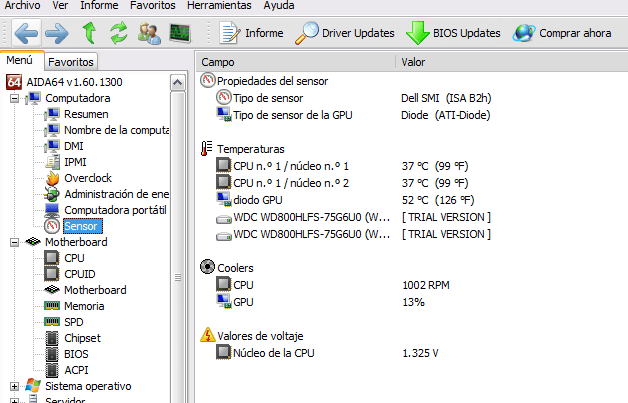
የ Aida64 ፕሮግራም የስራ መስኮት
HWInfo
በኮምፒውተርህ ሃርድ ድራይቭ ላይ ብዙ ቦታ የማይወስድ ለአጠቃቀም በጣም ቀላል ፕሮግራም።የእሱ በይነገጽ ከ Aida ጋር ተመሳሳይ ነው, ይህም ጀማሪ ተጠቃሚ እንኳን ሊረዳው ይችላል. እያንዳንዱ የስርዓቱ አካል በተለየ ክፍል ውስጥ ቀርቧል, እና ሁሉም በግራ በኩል ባለው ምናሌ ውስጥ ይገኛሉ. መገልገያው ስለ እያንዳንዱ የስርዓቱ አካል ወቅታዊ እና የተሟላ መረጃ እንዲያገኙ ይፈቅድልዎታል-ማዕከላዊ ፕሮሰሰር ፣ ማዘርቦርድ ፣ ቪዲዮ ካርድ ፣ ራም ፣ ሃርድ ድራይቭ እንዲሁም የአሽከርካሪዎችን እና የአውታረ መረብን አሠራር ለመመርመር። ከነዚህ ተግባራት በተጨማሪ የሙቀት ዳሳሾች ትንተና አለ. በዚህ መንገድ ተጠቃሚዎች የማቀዝቀዣው ስርዓት የትኛው አካል በትክክል እየሰራ እንዳልሆነ ወይም ሙሉ በሙሉ የአካል ጉዳተኛ መሆኑን በጊዜ ማወቅ እና ይህንን ህመም ማስተካከል ይችላሉ.
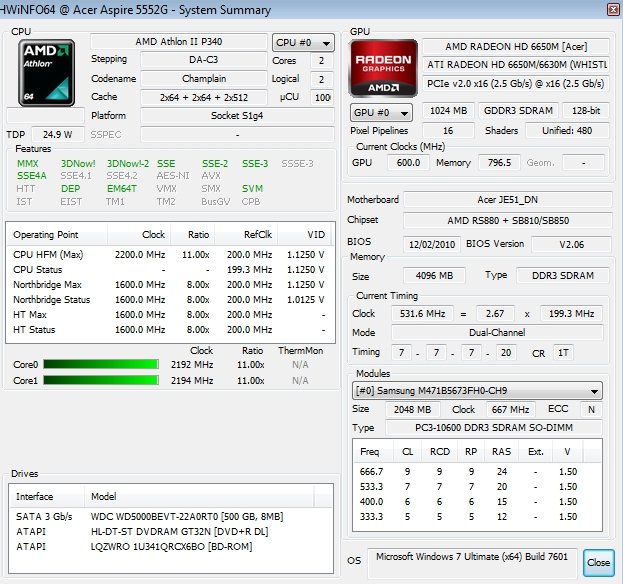
የፒሲ ውቅረትን ለማየት የHWInfo ፕሮግራም መስኮት
እንደ አለመታደል ሆኖ፣ ከላይ ከተጠቀሱት ሁሉም አማራጮች በተቃራኒ HWInfo በይነገጹን ወደ ሩሲያኛ የመቀየር ችሎታ የለውም።
PC Wizard
አፕሊኬሽኑ ስለግል የኮምፒዩተር አካላት ሰፊ መረጃ ይሰጣል።ከተመሳሳይ ፕሮግራሞች መደበኛ ችሎታዎች በተጨማሪ (በአካላት ላይ መረጃን ማየት) ፣ ጥቅም ላይ የዋለው RAM እና CPU ላይ በመመርኮዝ የኮምፒተርን አፈፃፀም የመተንተን ችሎታ አለ። ተጠቃሚዎች ስለ፡ ቪዲዮ ካርድ፣ ማዘርቦርድ፣ ማእከላዊ ፕሮሰሰር፣ ራም፣ ሃርድ ድራይቭ፣ ኔትወርክ እና ሌሎችም መረጃዎችን ማየት ይችላሉ። ቋንቋውን ወደ ሩሲያኛ መቀየር ይቻላል, እና ከመገልገያው ጋር ያለው ግንኙነት ሁሉ በግራ በኩል ባለው ምናሌ ውስጥ ያሉትን ክፍሎች በመጠቀም ላይ የተመሰረተ ነው. ስለዚህ አንድ ጀማሪ ተጠቃሚ እንኳን ከፕሮግራሙ ጋር መስራት ይችላል።
የኮምፒተር ባህሪያትን ለማየት ድህረ ገጽ
ልዩ ፕለጊን ካወረዱ እና መረጃን ከሰበሰቡ በኋላ ጣቢያው ስለ ግል ኮምፒዩተር ቴክኒካዊ ባህሪያት ወቅታዊ መረጃ ያሳያል። ሀብቱን በመጠቀም ስለ ማዕከላዊ ፕሮሰሰር፣ ኦፕሬቲንግ ሲስተም፣ የተጫነ ማዘርቦርድ እና ሌሎች አካላት መረጃን ማየት ይችላሉ።
ንቁ ይሁኑ ፣ በተጭበረበሩ ጣቢያዎች ላይ አይውደቁ ፣ እና ይህንን ለማድረግ በመስመር ላይ አገልግሎት በኩል የግል ኮምፒተርዎን ከመፈተሽዎ በፊት ፀረ-ቫይረስ መጠቀምዎን ያረጋግጡ።
ከሚከተሉት ዘዴዎች ውስጥ አንዱን በመጠቀም የኮምፒተር ወይም ላፕቶፕ ቴክኒካዊ መለኪያዎችን ማወቅ ይችላሉ. አጠቃላይ መረጃ ከፈለጉ ፣ ለምሳሌ ፣ የተጫነውን ኦፕሬቲንግ ሲስተም ቢትነት ለማወቅ ፣ ከዚያ የዊንዶውስ 7 ኦፕሬቲንግ ሲስተም መደበኛ መሳሪያዎችን ይጠቀሙ ተጨማሪ መገልገያዎች.


























